NHKプラスを楽しみたいけど、こんなお悩みはありませんか?
- 旅行や通勤時にオフラインで番組を楽しみたい
- 配信期間中にどうしても観ることができない…
ストリーミング動画をダウンロードできたら便利なのに…。というわけで今回は、NHKプラスの動画をmp4でダウンロードするカンタンな方法を解説していきたいと思います。
手順1 ダウンロード用アプリをインストール
ダウンロードはCleverGetというアプリを使います。
この記事ではMac版で説明していきますが、Windows版も流れは同じです。
まずは、CleverGet NHKプラスダウンロードのページより「無料ダウンロード」ボタンをクリック、インストーラーをダウンロードします。
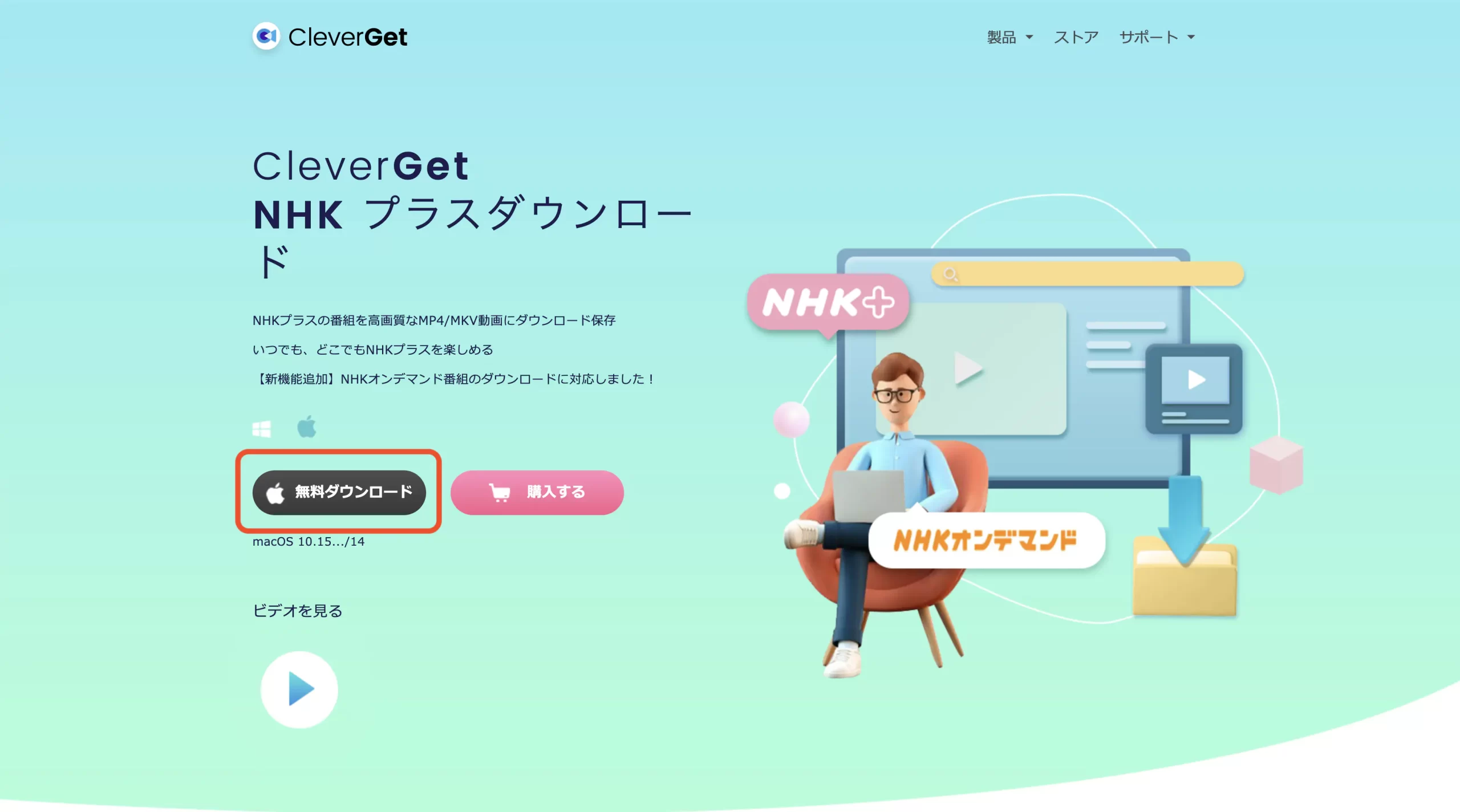
Macの場合は maccleverget_setup.dmg という名前のファイルがダウンロードされるので、ダブルクリックで実行。
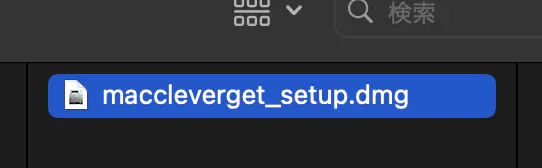
install.app をダブルクリック。
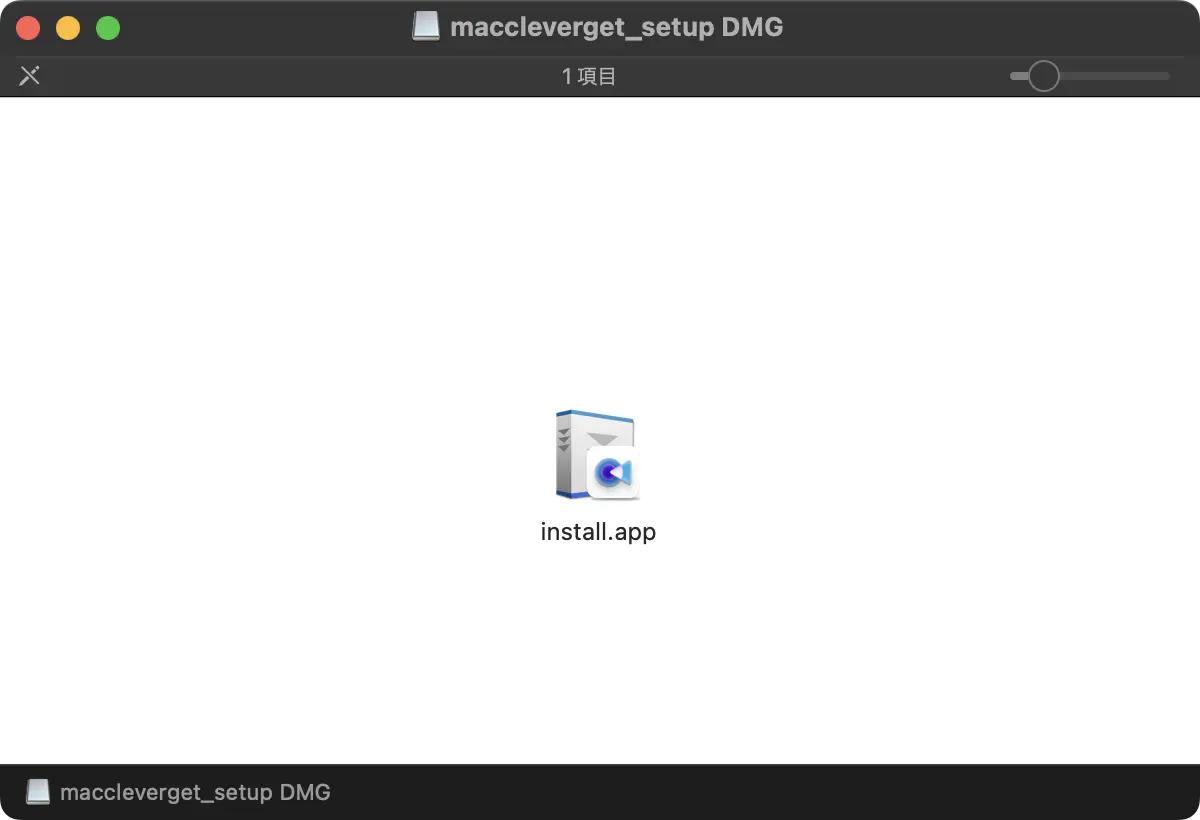
開くをクリック。
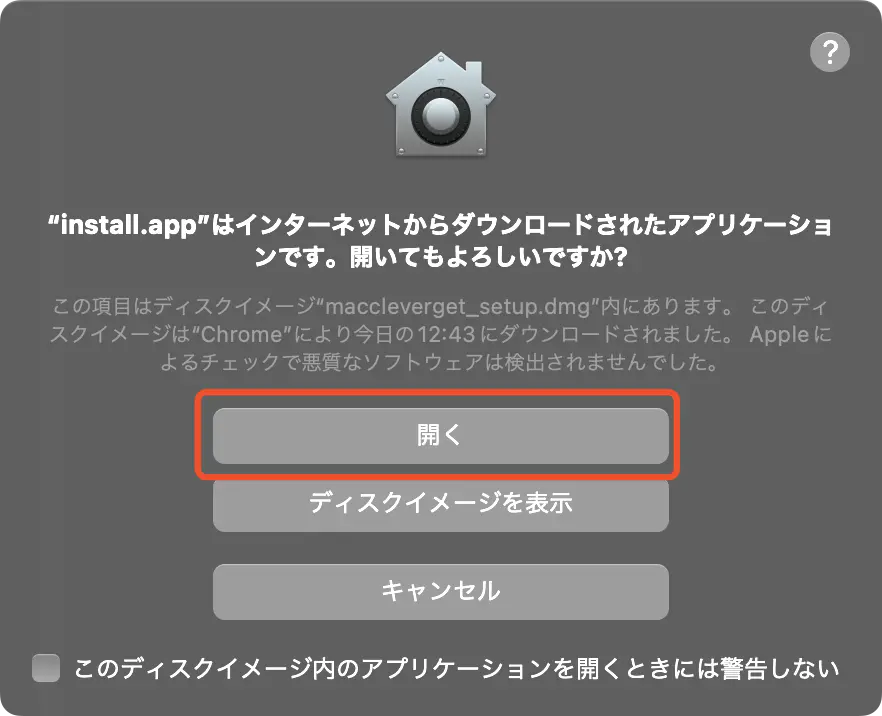
CleverGetのインストール 画面が出たら、「続ける」「インストール」とボタンをクリックして進めていきます。
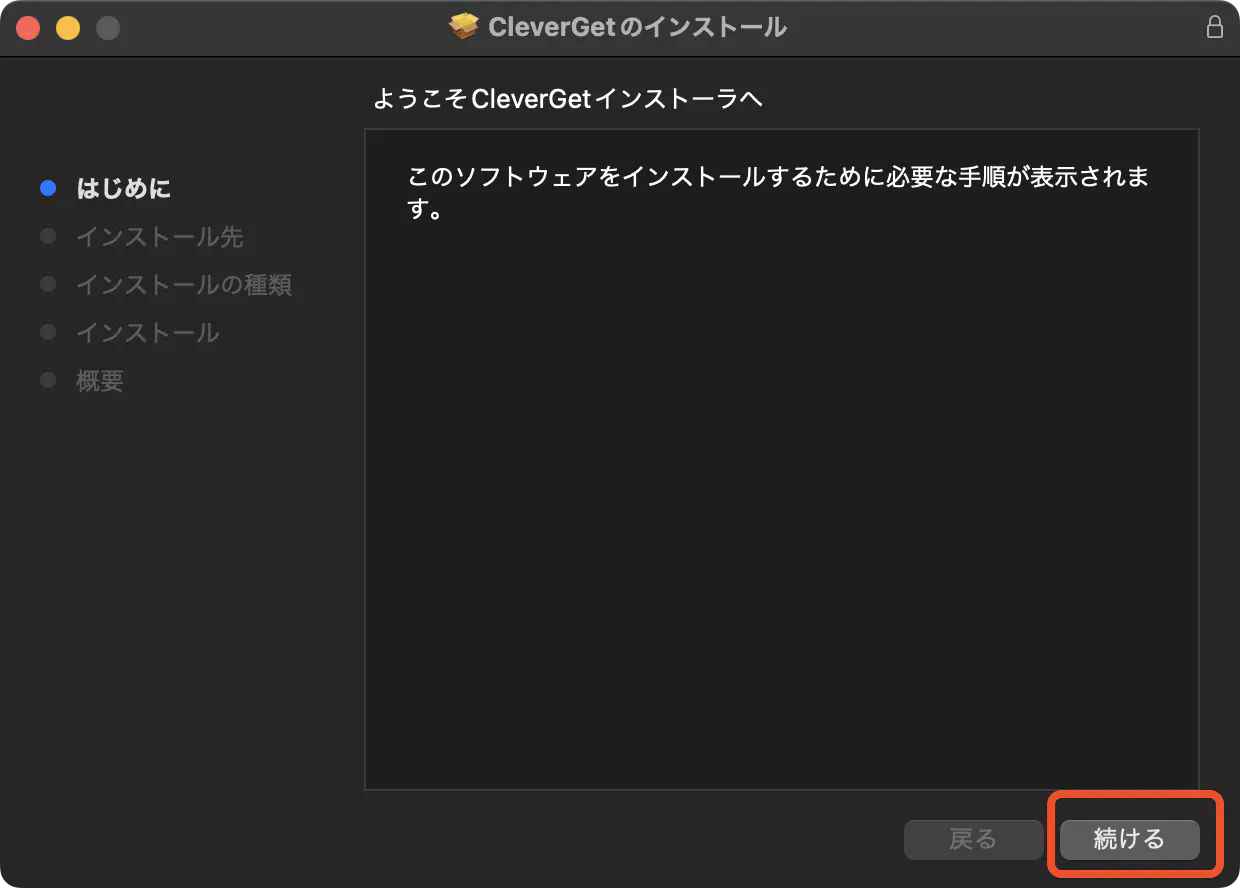
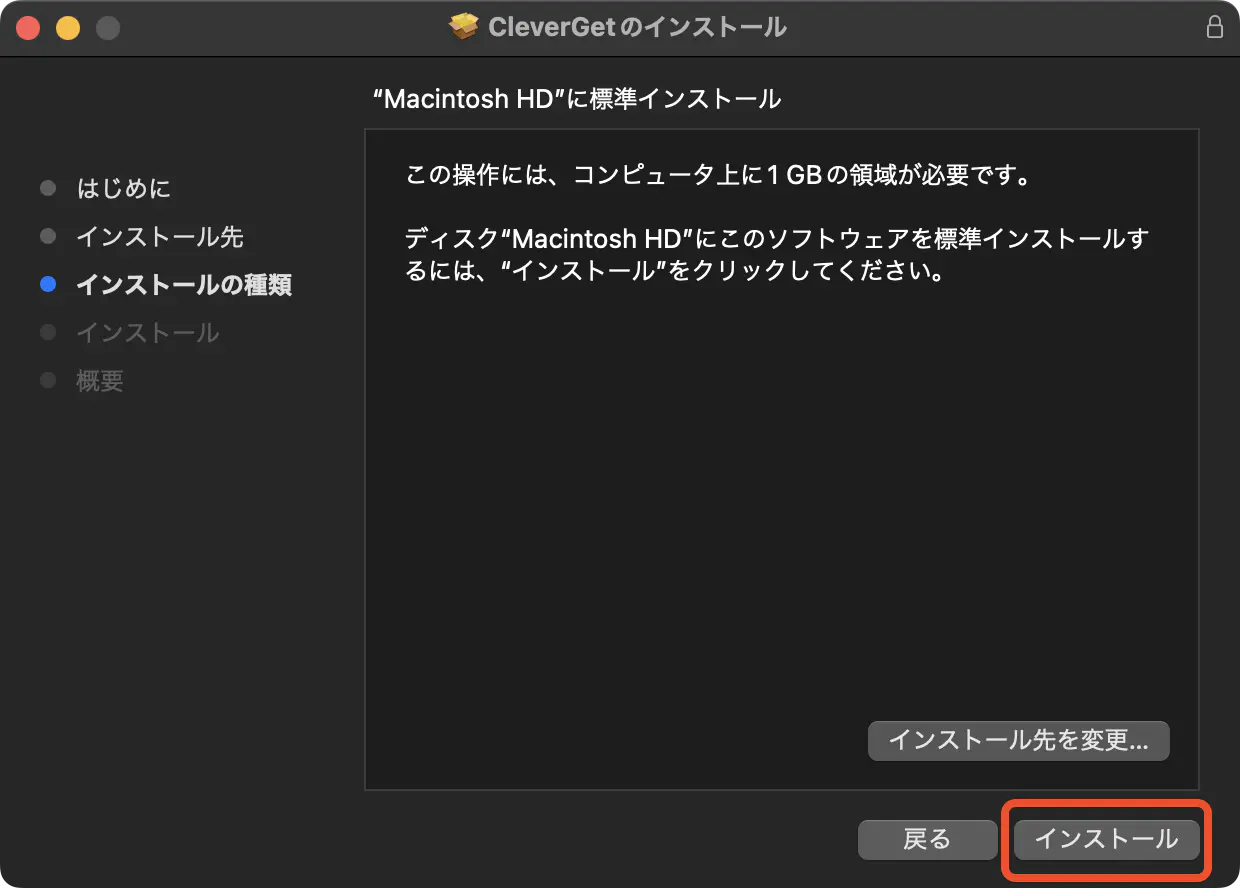
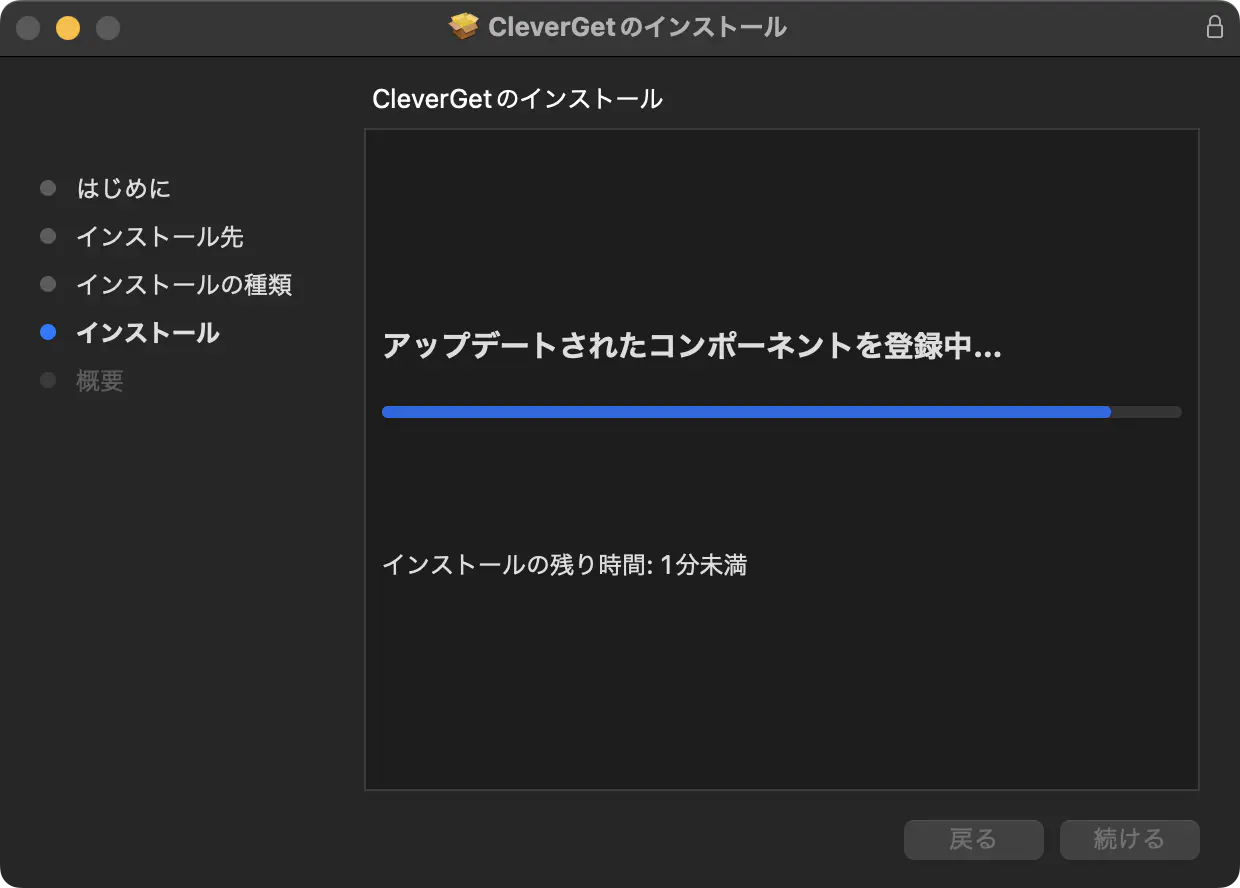
「インストールが完了しました」と表示されたら、インストール完了です。閉じるをクリックします。
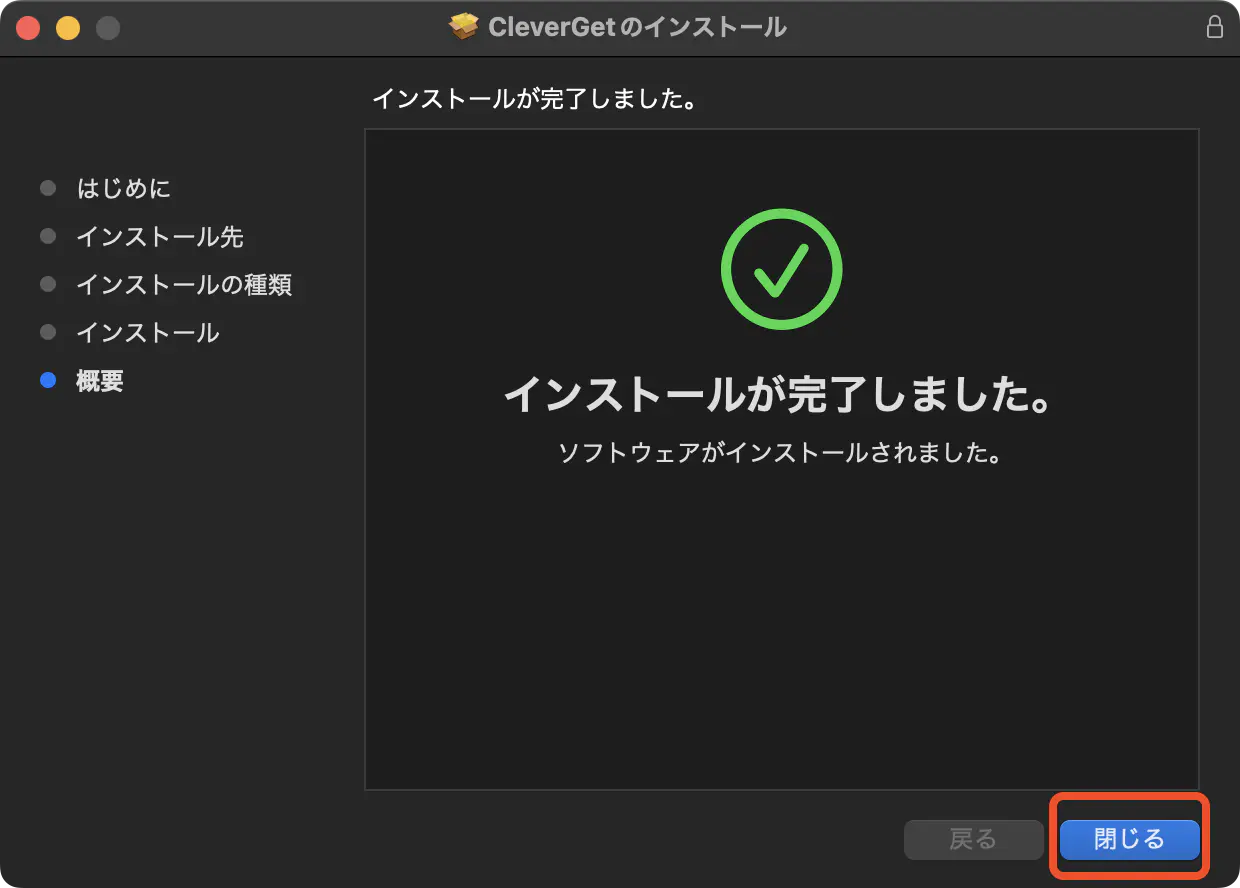
手順2 NHKプラスの動画をダウンロードする
まずはChromeなどのウェブブラウザで NHKプラスにアクセスして、ダウンロードしたい動画ページのURLを用意しておきます。
ここからは、CleverGetアプリを使って進めていきます。CleverGetアプリを起動します。

上部のアドレスバーに、 先ほど用意したNHKプラスの動画のURLを貼り付けて Enter 。
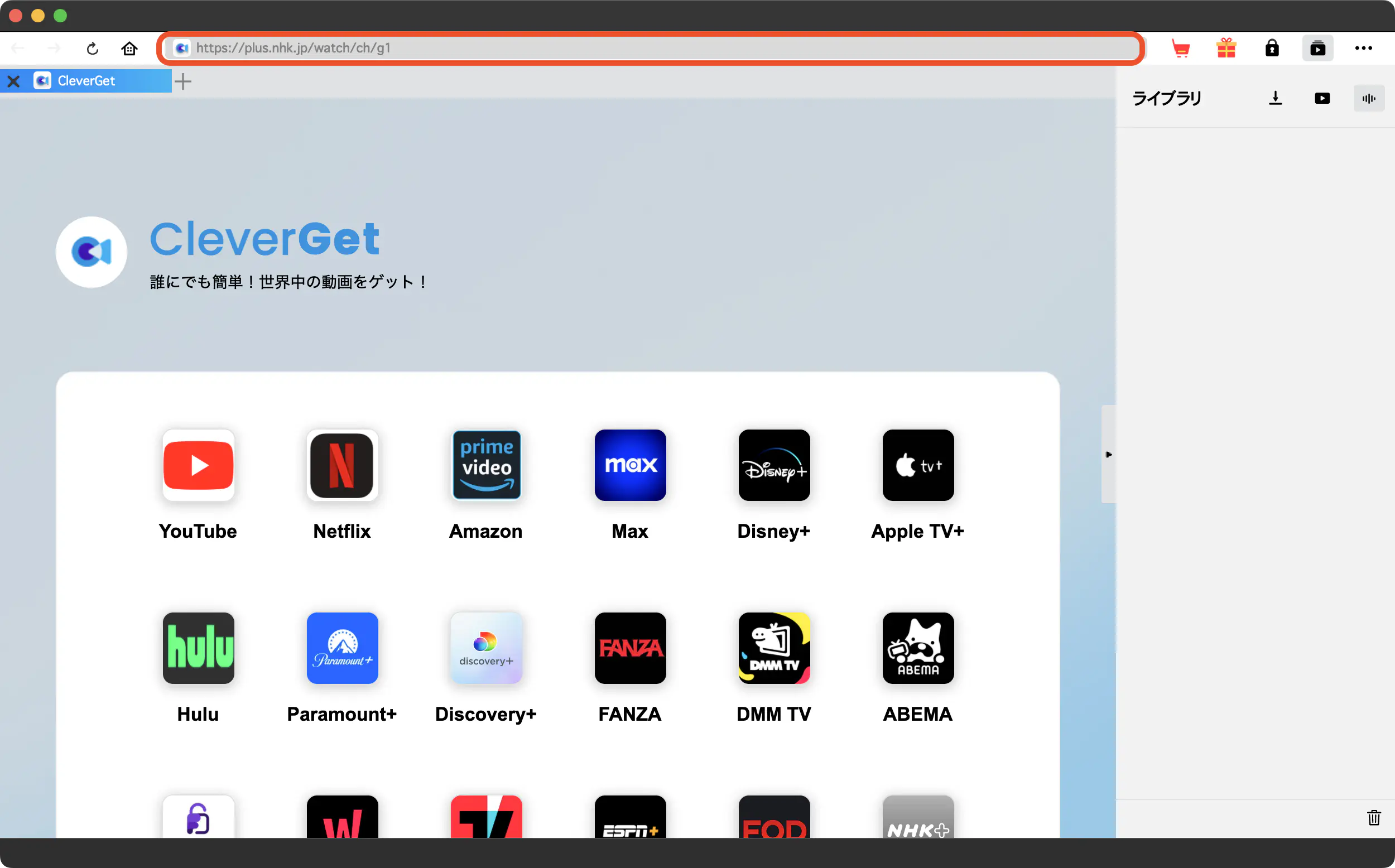
NHKプラスのページが表示されたら、右上のボタンからログインします。
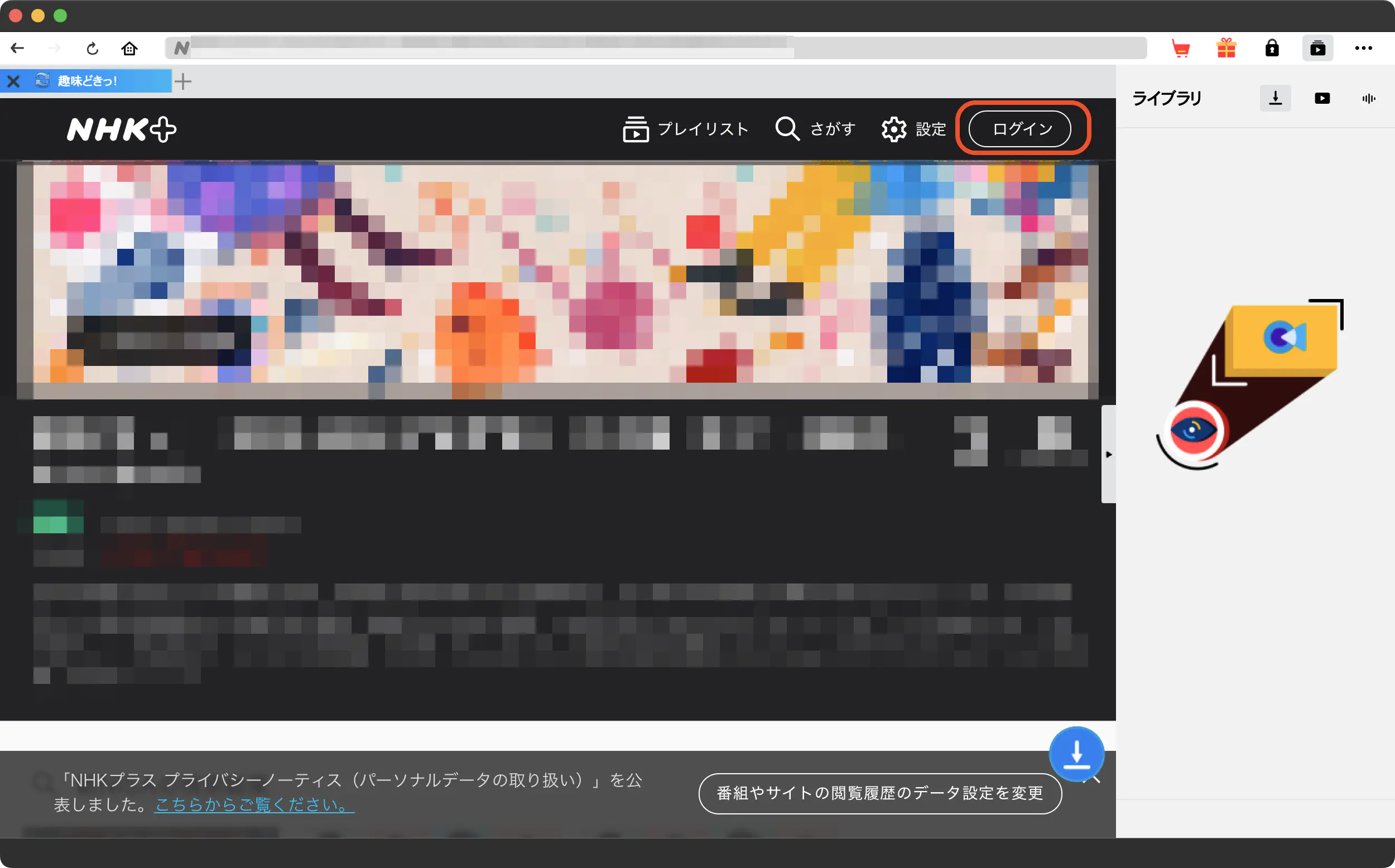
IDとパスワードを入れてログインボタンをクリックします。
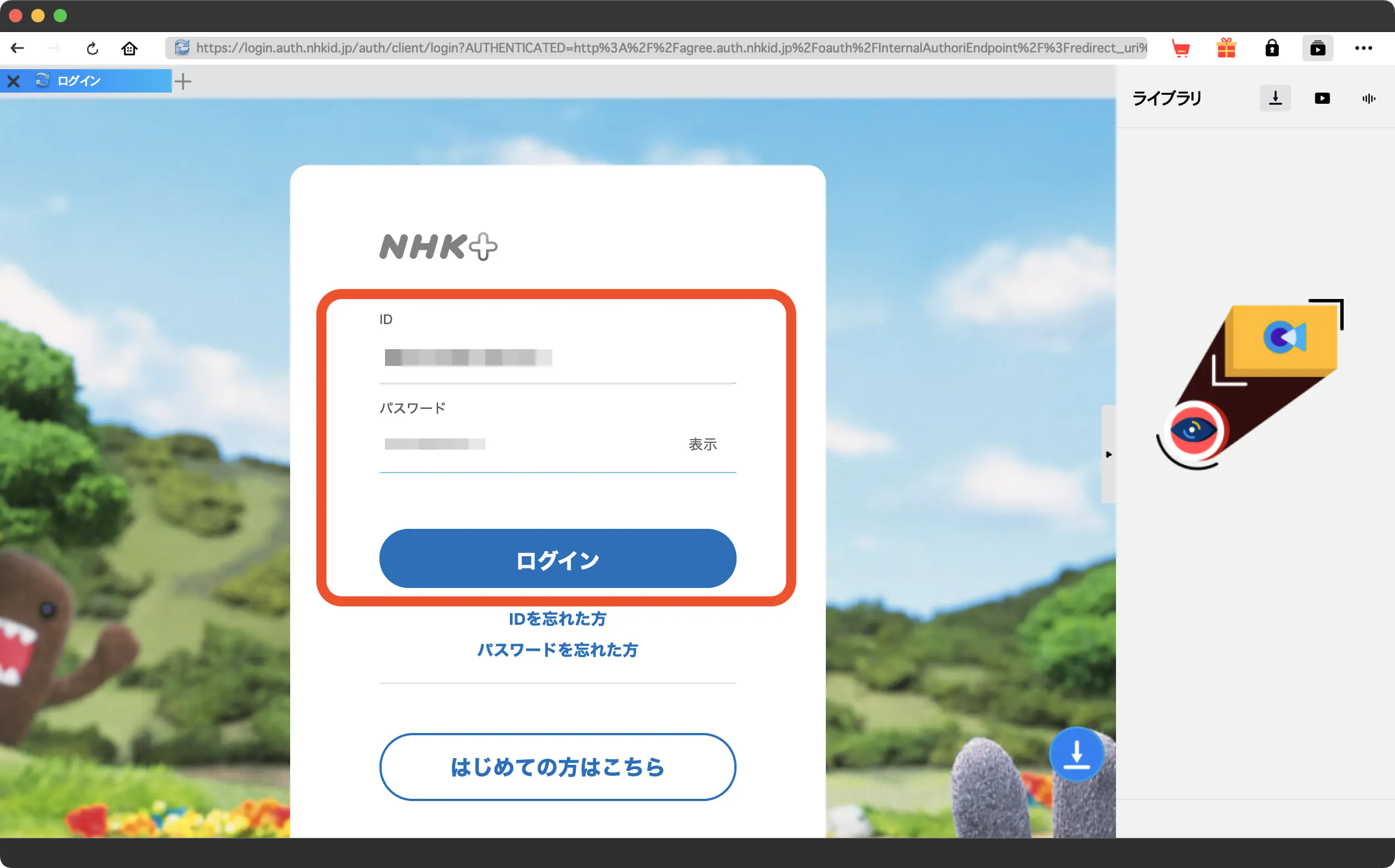
ログインが完了したら、右下のダウンロードボタンをクリックします。
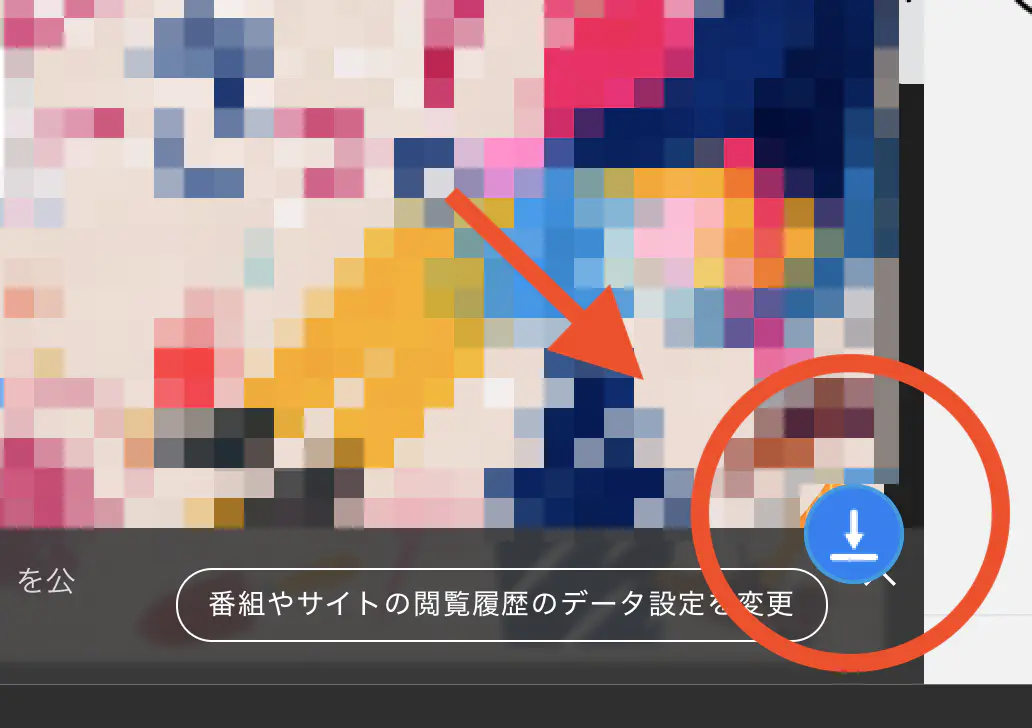
解析中の表示が消えるまで待ちましょう。
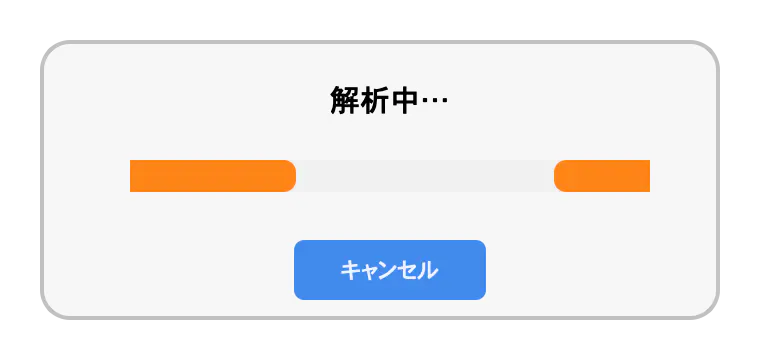
解析が終わ理、解像度を選択する画面が出たらダウンロードボタンをクリックします。
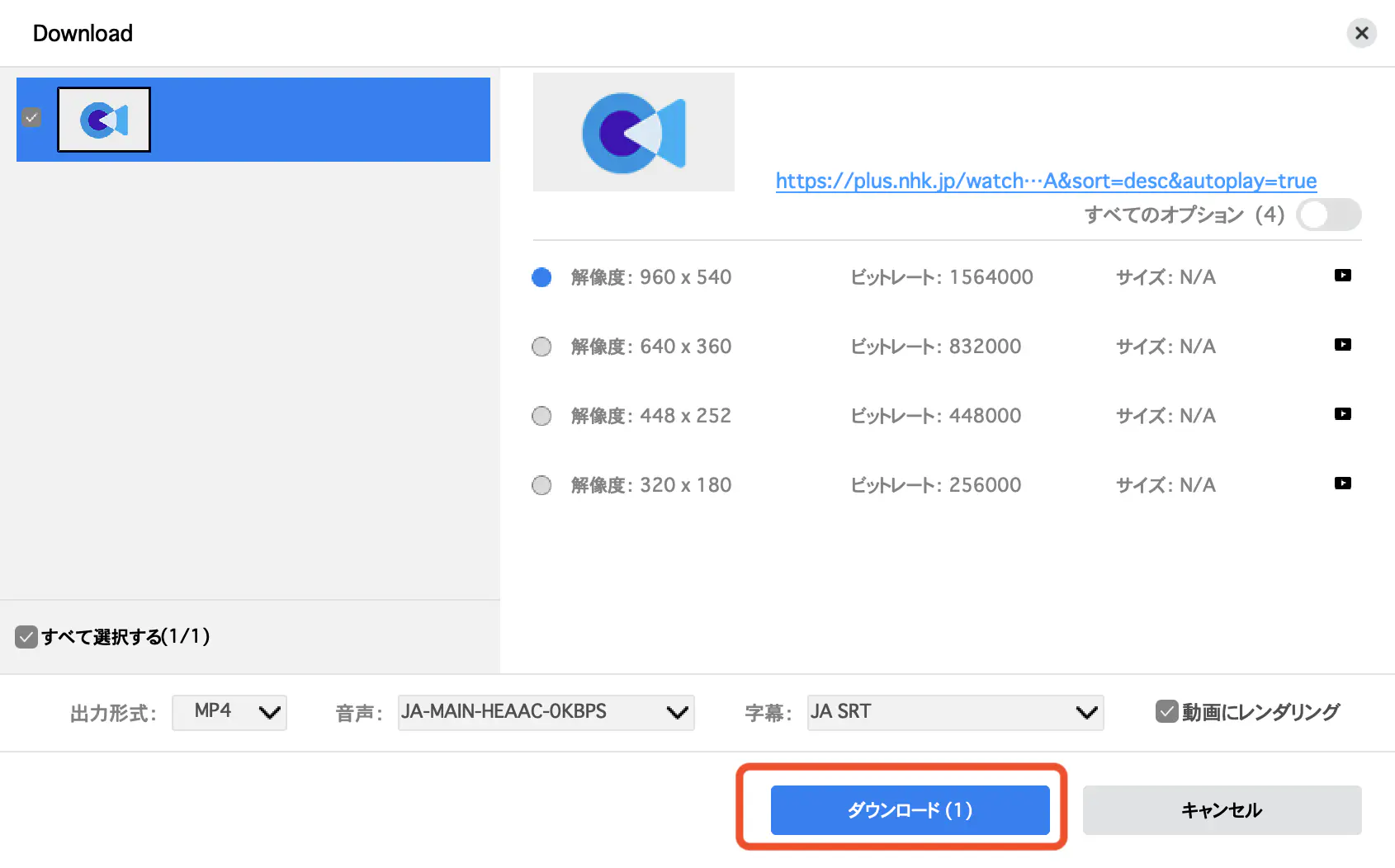
下のように「CleverGetはこのフォルダに保存する許可がありません。保存先を変更してください。」という表示が出たら、出力フォルダを変更しましょう。
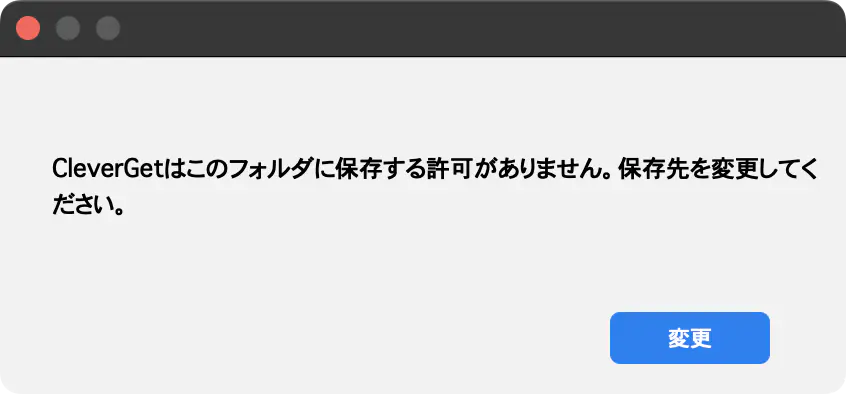
保存先の右にある[…](三点マーク)をクリックし、保存先を変更します。このとき、「デスクトップ」などのフォルダにアクセスするための許可を求められたら、必要に応じて許可しましょう。
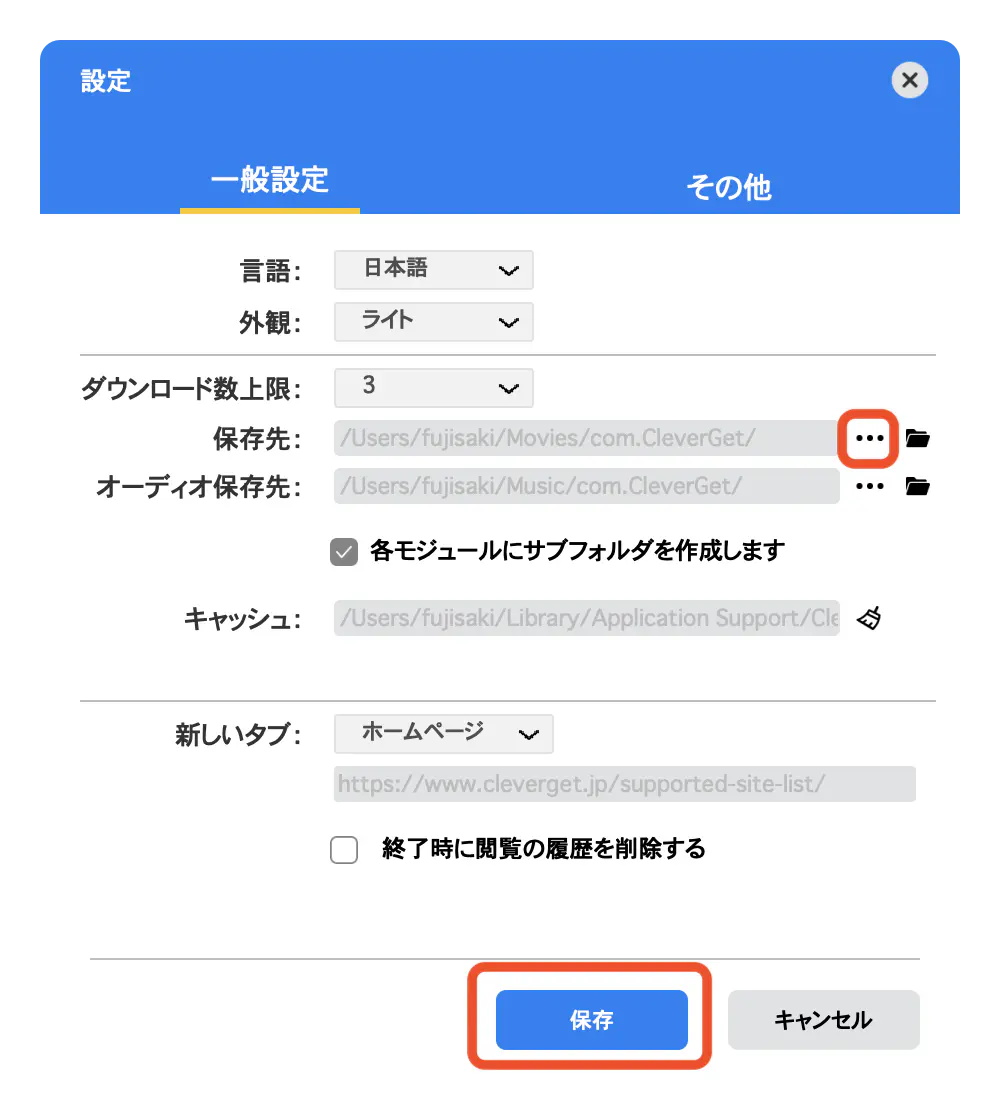
再度ダウンロードを行います。画面右側のサイドバーにプログレスバーが表示されたら、ダウンロード実行中です。
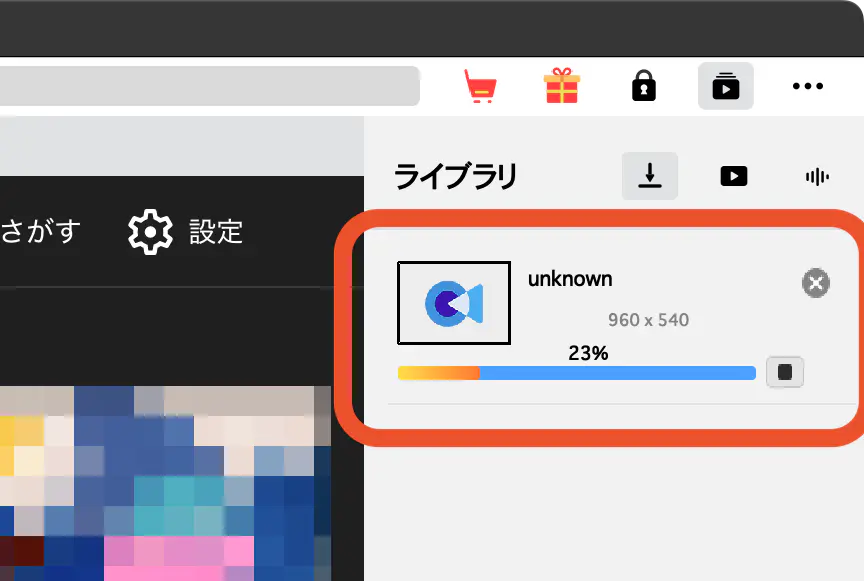
ダウンロードが終わったら、指定したフォルダの中にファイルが保存されているか確認しましょう。MP4で保存されていたら無事完了です。
今回はunknown.MP4となっていますが、番組名がタイトルになって保存されることもあります。
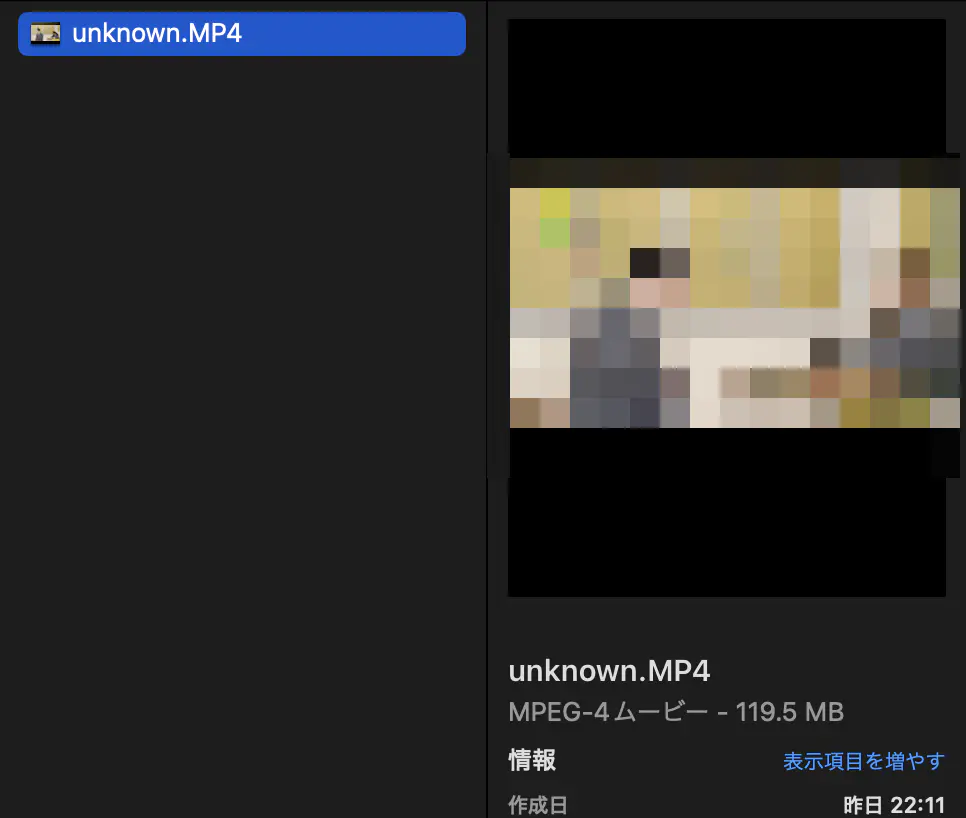
無料版は3動画まで。有料版をお得にGetしよう
2024/1/31まで、CleverGet NHKプラスダウンロード(永久版)を45%オフで購入できるキャンペーン中です。詳しくはCleverGet 年末年始セールのページをご覧ください。この機会をお見逃しなく!
NHKプラスの動画をダウンロード・リッピングするのは合法?違法?
さて、肝心なことに触れておかなければなりません。
まず、CleverGetアプリの公式サイトにはこのように表記されています。
フェアユースポリシー:日本の著作権法において、CleverGetは私的使用目的のみ合法であり、ダウンロードしたコンテンツを第三者と共有する、商業目的で使用することは厳禁です。
https://www.cleverget.jp/nhk-plus-downloader/
結論から言うと、法的には合法です。違法になるケースとして、主に以下のようなものがあります。
- 違法にアップロードされたコンテンツと知りながらダウンロードする
- コピーガードを解除する行為
- 著作権のあるコンテンツを配布・販売する
つまり、コピーガードがかかっていない、合法的にアップロードされたコンテンツを、個人利用の範囲で利用することはOKということにになります。
このへんは別の記事にも書いていますので、参考にしてみてください。
というわけで以上です。ぜひお試しください。それではまた!




